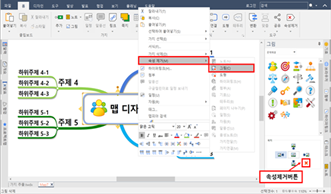그림 사용하기
그림 사용하기
맵 문서에 이미지를 적절히 활용하면 요점을 강조하거나 맵 문서를 돋보이게 할 수 있습니다. 또한 이미지를 통해 다양한 정보를 표현할 수 있으며 맵 문서의 시각적인 효과를 높일 수 있습니다. ThinkWise 프로그램에 그림을 사용하는 방법은 프로그램에서 제공하는 그림을 사용하거나, 내 컴퓨터에 저장된 이미지파일을 사용할 수 있습니다. 또한 맵 문서에 입력된 그림을 다시 그림파일로 저장하여 보관할 수도 있습니다. 그림을 사용하기 위해서는 우선 그림 창을 실행해야 합니다.
그림창 메뉴 설명
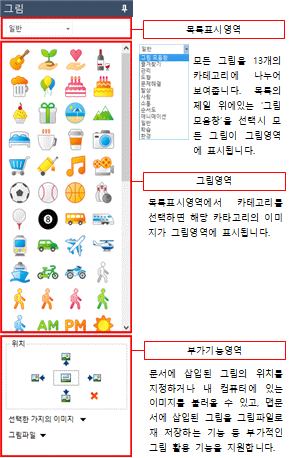
그림 창에 있는 그림을 가지에 추가하는 방법에 대해 설명합니다.
▪ 가지에 그림 추가
그림을 추가할 가지 “그림” 을 마우스로 선택합니다.
오른쪽 작업창의 [그림]창을 선택합니다.
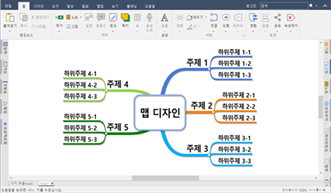
자동으로 화면 오른쪽의 그림 창이 실행됩니다.
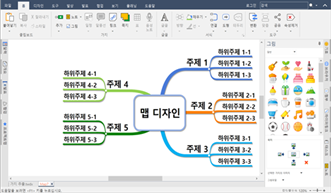
그림 모음창이 열리면 맵에 추가할 그림을 선택합니다.

선택한 가지에 그림이 추가된 것을 확인할 수 있습니다.
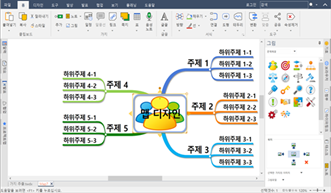
■ 글자와 그림 위치 변경
가지에 추가된 그림을 글자의 왼쪽, 오른쪽, 위쪽, 아래쪽, 배경으로 지정할 수 있습니다.
▪ 글자와 그림 위치 변경 방법
그림이 추가된 가지를 선택합니다.
오른쪽 [그림] 작업창의 ‘위치’에서 그림을 배치시킬 위치(상,하,좌,우)를 선택합니다.
지정한 위치에 따라 글자와 그림의 위치가 변경되는 것을 확인할 수 있습니다.
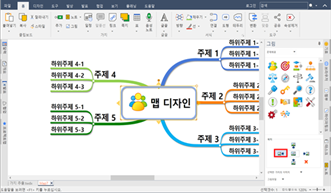
▪ 그림 위치에 따른 글자와 그림의 배치
□ 그림위치 – 왼쪽 : 그림을 가지 글자의 왼쪽으로 위치시킵니다.
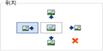
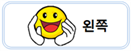
□ 그림위치 – 오른쪽 : 그림을 가지 글자의 오른쪽으로 위치시킵니다.
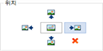
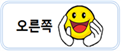
□ 그림위치 – 위쪽 : 그림을 가지 글자의 위쪽으로 위치시킵니다.
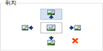

□ 그림위치 – 아래쪽 : 그림을 가지 글자의 아래쪽으로 위치시킵니다.
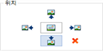

□ 그림위치 – 배경 : 그림을 가지의 배경으로 위치시킵니다.
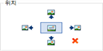

가지에 추가한 그림은 언제든지 삭제할 수 있습니다.
그림이 추가된 가지를 선택합니다.
[홈]탭의 [도구] 그룹에서 ‘속성제거’ 메뉴를 실행합니다.
여러 가지 속성 중 삭제할 항목(그림)을 선택하면 가지에 추가된 그림이 삭제됩니다.
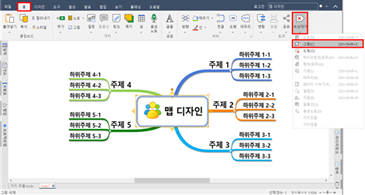
또는 그림이 추가된 가지를 마우스 오른쪽 버튼으로 누른 후 속성제거 메뉴에서 그림을 선택하면 가지에 추가된 그림이 삭제됩니다. 또는 그림창의 부가기능영역에서 그림 삭제 버튼을 누르면 그림이 삭제됩니다.